 Tutoriel système
Tutoriel système
 Série Windows
Série Windows
 Comment définir un disque de sauvegarde pour les fichiers téléchargés sous Windows 11
Comment définir un disque de sauvegarde pour les fichiers téléchargés sous Windows 11
Comment définir un disque de sauvegarde pour les fichiers téléchargés sous Windows 11
Pour les utilisateurs qui découvrent le système Windows 11, lors du téléchargement de fichiers, ils suivent généralement les paramètres par défaut du système et enregistrent les fichiers sur le disque système. Cependant, au fil du temps, cela peut occuper beaucoup d’espace disque système, affectant les performances globales de l’ordinateur. Par conséquent, l'éditeur PHP Youzi vous recommande de personnaliser le disque de stockage des fichiers téléchargés afin d'allouer plus raisonnablement l'espace de stockage. Cet article présentera en détail comment personnaliser le disque cible pour les fichiers téléchargés dans Windows 11, vous aidant à définir de manière flexible l'emplacement de stockage des fichiers en fonction de vos besoins personnalisés et à améliorer votre expérience informatique.
Comment utiliser
1. Double-cliquez pour ouvrir « Ce PC » sur le bureau.
2. Recherchez ensuite « Télécharger » dans la colonne de gauche de la nouvelle interface, faites un clic droit et sélectionnez « Propriétés » dans la liste des options.
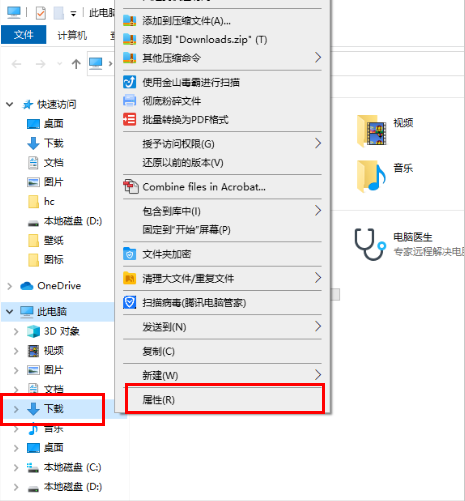
3. Dans l'interface de la fenêtre ouverte, passez à l'onglet "Emplacement" en haut.
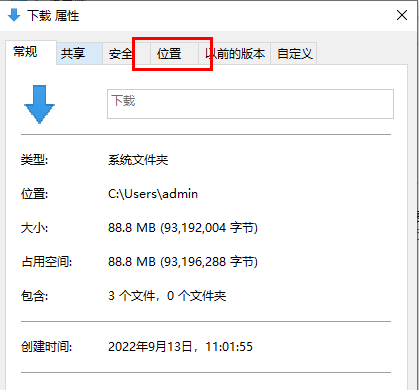
4. Cliquez ensuite sur le bouton "Déplacer".
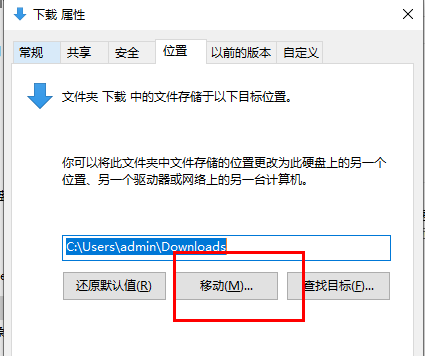
5. Enfin, sélectionnez un téléchargement approprié et enregistrez l'emplacement dans la fenêtre pour apporter des modifications.
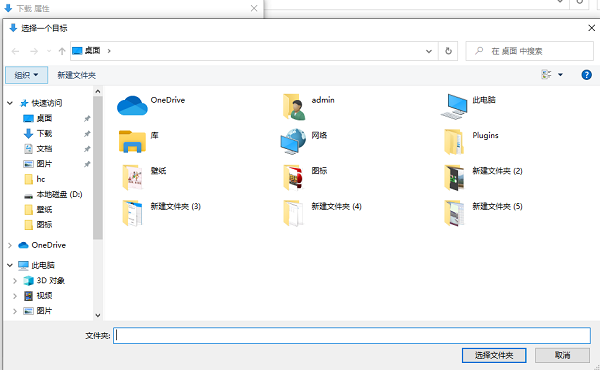
Lecture étendue
| Problème de disque | |||
| Désactivez la fonction de cryptage du disque dur | Désactivez la fonction de cryptage du disque dur | Uniquement Le lecteur C peut être ajouté au lecteur D Méthode | Le lecteur D ne peut pas être lu |
| storsvc.dll | partition de disque win11 | récupération de données du lecteur c | |
Ce qui précède est le contenu détaillé de. pour plus d'informations, suivez d'autres articles connexes sur le site Web de PHP en chinois!

Outils d'IA chauds

Undresser.AI Undress
Application basée sur l'IA pour créer des photos de nu réalistes

AI Clothes Remover
Outil d'IA en ligne pour supprimer les vêtements des photos.

Undress AI Tool
Images de déshabillage gratuites

Clothoff.io
Dissolvant de vêtements AI

Video Face Swap
Échangez les visages dans n'importe quelle vidéo sans effort grâce à notre outil d'échange de visage AI entièrement gratuit !

Article chaud

Outils chauds

Bloc-notes++7.3.1
Éditeur de code facile à utiliser et gratuit

SublimeText3 version chinoise
Version chinoise, très simple à utiliser

Envoyer Studio 13.0.1
Puissant environnement de développement intégré PHP

Dreamweaver CS6
Outils de développement Web visuel

SublimeText3 version Mac
Logiciel d'édition de code au niveau de Dieu (SublimeText3)

Sujets chauds
 1393
1393
 52
52
 1206
1206
 24
24
 Win11 24H2 ajustera les règles de sécurité et l'accès des utilisateurs au NAS pourrait échouer
Jun 25, 2024 pm 05:23 PM
Win11 24H2 ajustera les règles de sécurité et l'accès des utilisateurs au NAS pourrait échouer
Jun 25, 2024 pm 05:23 PM
Les passionnés de numérique savent tous que Microsoft a publié une version préliminaire de Windows 1124H2 et que la version officielle de Windows 1124H2 sera bientôt disponible. Il s'agit d'une mise à jour de version très importante, et de nombreux amis y prêtent une attention particulière. Bien sûr, la chose la plus remarquable à propos de Windows 1124H2 sont les nouvelles fonctionnalités et améliorations de l'IA. On dit que Microsoft intégrera profondément Copliot. Cependant, l'IA n'est pas le sujet de cet article. Le sujet de cet article est de présenter aux lecteurs deux nouvelles modifications des règles de sécurité dans la version Windows 1124H2, qui peuvent affecter certains utilisateurs de NAS. Plus précisément, dans la version Windows 1124H2, Microsoft apportera des modifications à deux règles importantes d'accès au réseau :
 Win11 LTSC ne convient-il pas du tout aux utilisateurs individuels ? Analyse des avantages et des inconvénients de la version LTSC ?
Jun 25, 2024 pm 10:35 PM
Win11 LTSC ne convient-il pas du tout aux utilisateurs individuels ? Analyse des avantages et des inconvénients de la version LTSC ?
Jun 25, 2024 pm 10:35 PM
Microsoft propose plusieurs versions des systèmes Windows, chacune ciblant différents scénarios d'utilisation. En plus des éditions Home, Professional, Education et Enterprise, il existe également une édition spéciale LTSC conçue pour les besoins spécifiques des grandes entreprises et organisations. Bien que Windows 11 LTSC soit devenu très populaire ces derniers temps, il manque de fonctions couramment utilisées et ne convient pas aux utilisateurs individuels. Et cette version n’a pas encore été officiellement lancée, et devrait sortir vers septembre dans la seconde moitié de 2024. Chose intéressante : De Windows 1.0 à 11, l'évolution des versions de Windows Qu'est-ce que Windows 11 LTSC ? Windows11LTSC est une fonctionnalité du système d'exploitation Windows11
 La restauration du système vous invite à activer la protection du système sur ce lecteur
Jun 19, 2024 pm 12:23 PM
La restauration du système vous invite à activer la protection du système sur ce lecteur
Jun 19, 2024 pm 12:23 PM
L'ordinateur dispose d'un point de restauration et lorsque le système est restauré, le message "Vous devez activer la protection du système sur ce lecteur". Cela signifie généralement que la fonction de protection du système n'est pas activée. La protection du système est une fonctionnalité fournie par le système d'exploitation Windows qui peut créer des points de restauration système pour sauvegarder les fichiers et les paramètres du système. De cette façon, si quelque chose ne va pas, vous pouvez revenir à un état antérieur. Lorsque le système tombe en panne et que vous ne pouvez pas accéder au bureau pour le démarrer, vous pouvez uniquement essayer la méthode suivante : Dépannage-Options avancées-Invite de commandes Commande 1 netstartvssrstrui.exe/offline:C:\windows=active Commande 2 cd%windir%\ system32 \configrenSYSTEMsy
 Que dois-je faire si Win10 ne change pas d'utilisateur ? L'interface de connexion Win10 n'a pas la possibilité de changer d'utilisateur. Solution.
Jun 25, 2024 pm 05:21 PM
Que dois-je faire si Win10 ne change pas d'utilisateur ? L'interface de connexion Win10 n'a pas la possibilité de changer d'utilisateur. Solution.
Jun 25, 2024 pm 05:21 PM
Un problème que les utilisateurs de Windows 10 peuvent rencontrer est qu'ils ne trouvent pas l'option de changement d'utilisateur sur l'interface de connexion. Alors, que dois-je faire s'il n'y a pas d'option de changement d'utilisateur sur l'interface de connexion Win10 ? Laissez ce site donner aux utilisateurs une explication détaillée du problème lié au fait de ne pas changer d'option utilisateur dans l'interface de connexion Win10. Solution détaillée au problème du changement d'options utilisateur sur l'interface de connexion win10 : Vérifiez les paramètres du compte utilisateur : Tout d'abord, assurez-vous que vous disposez de plusieurs comptes utilisateur sur votre ordinateur et que ces comptes sont activés. Vous pouvez vérifier et activer le compte en suivant ces étapes : a. Appuyez sur les touches Win+I pour ouvrir les paramètres et sélectionner « Comptes ». b. Sélectionnez « Famille et autres » ou &ld dans la barre de navigation de gauche.
 Le MHz appartient à l'histoire ancienne ! L'unité de vitesse de mémoire de Microsoft Windows 11 passe à MT/s !
Jun 25, 2024 pm 05:10 PM
Le MHz appartient à l'histoire ancienne ! L'unité de vitesse de mémoire de Microsoft Windows 11 passe à MT/s !
Jun 25, 2024 pm 05:10 PM
Les passionnés de matériel numérique savent tous que ces dernières années, il existe deux unités d'étiquetage des paramètres de mémoire, à savoir "MHz" et "MT/s", ce qui peut prêter à confusion pour les novices du numérique. "MHz" et "MT/s" sont tous deux des mesures des performances de transfert de mémoire, mais ils présentent toujours des différences significatives. MHz représente le nombre de millions de cycles qu'un module de mémoire peut effectuer par seconde, et chaque cycle est une opération effectuée sur le module de mémoire, telle que le stockage et la récupération de données. Mais en raison du développement rapide de la technologie actuelle, la nouvelle technologie permet à la mémoire DDR d'augmenter le taux de transfert de données sans augmenter la vitesse d'horloge, et l'ancienne méthode de mesure de la mémoire a également
 Windows ne peut pas démarrer le service Windows Audio Erreur 0x80070005
Jun 19, 2024 pm 01:08 PM
Windows ne peut pas démarrer le service Windows Audio Erreur 0x80070005
Jun 19, 2024 pm 01:08 PM
L'ordinateur du gars apparaît : Windows ne parvient pas à démarrer le service WindowsAudio (situé sur l'ordinateur local). Erreur 0x8007005 : accès refusé. Cette situation est généralement causée par les autorisations des utilisateurs. Vous pouvez essayer les méthodes suivantes pour y remédier. Méthode 1 : modifiez le registre pour ajouter des autorisations via le traitement par lots, créez un nouveau document texte sur le bureau, enregistrez-le sous .bat et cliquez avec le bouton droit sur l'administrateur pour aller plus loin. Echo==========================EchoProcessingRegistryPermission.Veuillez attendre...Echo================= == ========subinacl/sous-clé
 Comment empêcher Windows Update de mettre à jour automatiquement les pilotes dans Win11 ?
Jun 26, 2024 am 12:18 AM
Comment empêcher Windows Update de mettre à jour automatiquement les pilotes dans Win11 ?
Jun 26, 2024 am 12:18 AM
Lorsque vous connectez un nouveau périphérique matériel au système, Windows essaiera automatiquement d'installer le pilote correspondant. Lorsque le package de pilotes intégré au système ne peut pas être reconnu, il essaiera automatiquement de se connecter à Windows Update pour rechercher et installer le pilote. Windows peut également mettre à jour automatiquement les pilotes de périphérique via Windows Update sans intervention de l'utilisateur. Bien que cette fonction semble pratique, dans certaines circonstances, la fonctionnalité de mise à jour automatique des pilotes peut causer des problèmes aux utilisateurs. Par exemple, les flux de travail vidéo des utilisateurs tels que DaVinciResolve, Adobe Premiere, etc. doivent utiliser une ancienne version spécifique du pilote Nvidia Studio. Par conséquent, Windows.
 Que faire si le gestionnaire de tâches Win10 plante ? Comment réparer le crash du gestionnaire de tâches Win10 ?
Jun 25, 2024 pm 04:31 PM
Que faire si le gestionnaire de tâches Win10 plante ? Comment réparer le crash du gestionnaire de tâches Win10 ?
Jun 25, 2024 pm 04:31 PM
Bonjour à tous, avez-vous déjà rencontré une situation où le Gestionnaire des tâches de Windows 10 continue de planter ? Cette fonction nous aide beaucoup, nous permettant de voir rapidement toutes les tâches en cours, ce qui est très pratique à utiliser, non ? Cependant, certains amis ont dit qu’ils avaient rencontré ce problème et ne savaient pas comment le résoudre, alors laissez-moi partager avec vous la solution spécifique ! Solution au crash du Gestionnaire des tâches Win10 1. Tout d'abord, appuyez et maintenez enfoncées les touches « Win » + « R » du clavier pour ouvrir Exécuter, entrez « regedit » et appuyez sur la touche Entrée. 2. Développez les dossiers et recherchez "HKEY_CURRENT_USERSoftwareMicros



